
Технические вопросы
Вопросы, связанные с обслуживанием
Почему у меня низкая скорость?
Скорость доступа, указанная в тарифном плане, - это скорость соединения между абонентом и портом присоединения оператора к сети Интернет. Она не является скоростью загрузки информации или контента в силу особенностей построения сети Интернет. В допустимых пределах она может меняться в течение суток.
Иногда может создаваться иллюзия, что скорость доступа низкая. Вот самые частые причины этого:
1. Включена фоновая программа
Это могут быть: файлообменные сети (торренты), фоновые обновления программ и прочие приложения, использующие доступ в Интернет. При этом вам будет казаться, что даже при загрузке сайтов Интернет работает хуже самого плохого модема. В этом случае рекомендуем проверить наличие таковых программ и приостановить их работу (чаще всего такие программы находятся в правом нижнем углу, где часы).
2. Не хватает реальной пропускной способности тарифа.
Это чаще всего наблюдается при загрузке тяжелого контента. Необходимо понимать, что Интернет, предоставляемый по радиоканалу, является стабильным каналом и вместе с тем имеет ограничения, поэтому загрузка тяжелого контента занимает больше времени и иногда может достигать нескольких часов. В данном случае рекомендуем перейти на тарифный план с более высокой скоростью.
3. Интерпретация величин измерения скорости.
Очень часто, особенно в файлообменных сетях, единицу измерения скорости Интернет соединения используют не общепринятую Килобайт/с, Мегабайт/с. Общепринятой скоростью измерения Интернет соединения являются: Биты в секунду (Бит/с, Килобит/с, Мегабит/с, Гигабит/с). Так как 1 Байт = 8 Битам информации, чтобы примерно посчитать скорость, с которой происходит загрузка, ее нужно умножить на 8. При загрузке 1 Мегабайта в секунду скорость Интернет-соединения составляет 8 Мегабит/с. Нельзя сказать, что это соотношение абсолютно верное, так как существует еще служебный трафик и трафик от других программ, но оно ближе к истине и очень часто является вопросом обращения клиента в поддержку.
Иногда бывают реальные причины, по которым скорость соединения может ухудшиться, если вы считаете, что у вас низкая скорость, рекомендуем обратиться в поддержку, чтобы мы проверили показатели работы модуля, установленного у вас на крыше или фасаде, и при необходимости произвели работы по улучшению сигнала (качества).
Иногда может создаваться иллюзия, что скорость доступа низкая. Вот самые частые причины этого:
1. Включена фоновая программа
Это могут быть: файлообменные сети (торренты), фоновые обновления программ и прочие приложения, использующие доступ в Интернет. При этом вам будет казаться, что даже при загрузке сайтов Интернет работает хуже самого плохого модема. В этом случае рекомендуем проверить наличие таковых программ и приостановить их работу (чаще всего такие программы находятся в правом нижнем углу, где часы).
2. Не хватает реальной пропускной способности тарифа.
Это чаще всего наблюдается при загрузке тяжелого контента. Необходимо понимать, что Интернет, предоставляемый по радиоканалу, является стабильным каналом и вместе с тем имеет ограничения, поэтому загрузка тяжелого контента занимает больше времени и иногда может достигать нескольких часов. В данном случае рекомендуем перейти на тарифный план с более высокой скоростью.
3. Интерпретация величин измерения скорости.
Очень часто, особенно в файлообменных сетях, единицу измерения скорости Интернет соединения используют не общепринятую Килобайт/с, Мегабайт/с. Общепринятой скоростью измерения Интернет соединения являются: Биты в секунду (Бит/с, Килобит/с, Мегабит/с, Гигабит/с). Так как 1 Байт = 8 Битам информации, чтобы примерно посчитать скорость, с которой происходит загрузка, ее нужно умножить на 8. При загрузке 1 Мегабайта в секунду скорость Интернет-соединения составляет 8 Мегабит/с. Нельзя сказать, что это соотношение абсолютно верное, так как существует еще служебный трафик и трафик от других программ, но оно ближе к истине и очень часто является вопросом обращения клиента в поддержку.
Иногда бывают реальные причины, по которым скорость соединения может ухудшиться, если вы считаете, что у вас низкая скорость, рекомендуем обратиться в поддержку, чтобы мы проверили показатели работы модуля, установленного у вас на крыше или фасаде, и при необходимости произвели работы по улучшению сигнала (качества).
Что делать, если не работает Интернет?
Интернет может отсутствовать по нескольким причинам. Самые частые из них:
1. Радиомодуль завис по причине сбоя в электропитании. Рекомендуем отключить от электросети на 10-15 секунд и вновь подключить, в течение 5-10 минут Интернет заработает автоматически. Если это не произошло, тогда проверяем дальше.
2. Правильность и наличие соединения проводов.
Для клиентов, подключенных с использованием оборудования Ubuquiti/AirMAX:
На внутреннем блоке питания: в гнездо LAN подключается ваш компьютер или настроенный порт WI-FI роутера. В гнездо POE - внешний модуль, установленный на крыше или на фасаде дома. Если вы перепутаете соединения, это может привести к утрате работоспособности вашей сетевой карты в компьютере. Очень часто бывает, что после уборки дома или каких-либо других действий провод просто отсоединяется от разъема. Если данная проверка не помогает, тогда проверяем дальше.
Бизнес-клиентам или если подключение произведено по индивидуальному проекту, рекомендуем проверить, что соединительные кабели все подключены, если это не помогло — обратиться в службу технической поддержки через сайт (написать нам в чате или позвонить).
3. Наличие WI-FI роутера. Усложняет диагностику проблем подключения. В данном случае мы рекомендуем попробовать подключить ваш компьютер напрямую к кабелю LAN и проверить работоспособность. Если все в порядке, то может быть: сбросились настройки роутера (иногда бывает такое), ваш ноутбук или компьютер не подключен к сети WI-FI (посмотреть в нижнем правом углу соединение с сетью WI-FI), роутер соединен неправильным портом с внутренним блоком радиомодуля. В данном случае рекомендуем проверить и перенастроить роутер либо обратиться за помощью в поддержку.
4. Отключено соединение по локальной сети. В настройках сетевого подключения (вы или за вас это может сделать какая-либо программа) может стоять статус "выключено" у сетевого соединения, которое используется для подключения. Зайдите в центр управления сетями и общим доступом "изменение параметров адаптера" и проверьте статус подключения.
Существует ряд других причин, по которым может отсутствовать Интернет, но они менее распространены. В случае, если самостоятельная диагностика вам не помогла, рекомендуем обратиться в поддержку.
1. Радиомодуль завис по причине сбоя в электропитании. Рекомендуем отключить от электросети на 10-15 секунд и вновь подключить, в течение 5-10 минут Интернет заработает автоматически. Если это не произошло, тогда проверяем дальше.
2. Правильность и наличие соединения проводов.
Для клиентов, подключенных с использованием оборудования Ubuquiti/AirMAX:
На внутреннем блоке питания: в гнездо LAN подключается ваш компьютер или настроенный порт WI-FI роутера. В гнездо POE - внешний модуль, установленный на крыше или на фасаде дома. Если вы перепутаете соединения, это может привести к утрате работоспособности вашей сетевой карты в компьютере. Очень часто бывает, что после уборки дома или каких-либо других действий провод просто отсоединяется от разъема. Если данная проверка не помогает, тогда проверяем дальше.
Бизнес-клиентам или если подключение произведено по индивидуальному проекту, рекомендуем проверить, что соединительные кабели все подключены, если это не помогло — обратиться в службу технической поддержки через сайт (написать нам в чате или позвонить).
3. Наличие WI-FI роутера. Усложняет диагностику проблем подключения. В данном случае мы рекомендуем попробовать подключить ваш компьютер напрямую к кабелю LAN и проверить работоспособность. Если все в порядке, то может быть: сбросились настройки роутера (иногда бывает такое), ваш ноутбук или компьютер не подключен к сети WI-FI (посмотреть в нижнем правом углу соединение с сетью WI-FI), роутер соединен неправильным портом с внутренним блоком радиомодуля. В данном случае рекомендуем проверить и перенастроить роутер либо обратиться за помощью в поддержку.
4. Отключено соединение по локальной сети. В настройках сетевого подключения (вы или за вас это может сделать какая-либо программа) может стоять статус "выключено" у сетевого соединения, которое используется для подключения. Зайдите в центр управления сетями и общим доступом "изменение параметров адаптера" и проверьте статус подключения.
Существует ряд других причин, по которым может отсутствовать Интернет, но они менее распространены. В случае, если самостоятельная диагностика вам не помогла, рекомендуем обратиться в поддержку.
Что делать, если высокий пинг в игре?
Самой частой причиной возникновения высокого пинга является включенная в фоновом режиме загрузка (торрент, обновления программ и прочее).
Второй по распространенности является нехватка скорости в тарифном плане для используемой игры/приложения. По данному вопросу рекомендуем обратиться в техническую поддержку.
Проверить ping можно через командную строку, для этого вам необходимо зажать Win+R, в открывшемся окне написать cmd и нажать ОК. После чего откроется черное окно, где необходимо написать слово ping 8.8.8.8, где 8.8.8.8 это ip-адрес сервера. Если значения будут до 120, то это в пределах нормы. Следует обратить внимание, чтобы не было большого разброса значений.
Второй по распространенности является нехватка скорости в тарифном плане для используемой игры/приложения. По данному вопросу рекомендуем обратиться в техническую поддержку.
Проверить ping можно через командную строку, для этого вам необходимо зажать Win+R, в открывшемся окне написать cmd и нажать ОК. После чего откроется черное окно, где необходимо написать слово ping 8.8.8.8, где 8.8.8.8 это ip-адрес сервера. Если значения будут до 120, то это в пределах нормы. Следует обратить внимание, чтобы не было большого разброса значений.
Настройка маршрутизатора TP-LINK TL-WR841N
Наша сеть устроена таким образом, чтобы в настройке роутера вам не требовались специальные знания и реквизиты провайдера. Для работы вам необходимо выбрать все настройки по умолчанию, провод от нашего блока питания вставить в разъем WAN (обычно он отличается цветом от других разъемов), пароль и название сети написаны на обратной стороне роутера. Для более подробной настройки вам необходимо перейти на сайт производителя или ознакомиться здесь
Настройка проводного подключения в Windows 7, Windows 8

Нажмите кнопку "Пуск", и выберите пункт "Панель управления".
На экране появится окно "Панель управления". В окне необходимо дважды щелкнуть по значку "Сеть и Интернет".
В открывшемся окне выбираем "Центр управления сетями и общим доступом".
В левой верхней части этого окна щелкните по ссылке "Изменение параметров адаптера".
Откроется окно "Сетевые подключения".
На ярлыке "Подключение по локальной сети" нажмите правой кнопкой мыши. В открывшемся меню выберите "Свойства".
В открывшемся окне выставьте параметры IP на автоматическое получение (Получить IP-адрес автоматически, Получить адрес DNS-сервера автоматически). Сохраните изменение путем нажатия кнопки «Ок».
На экране появится окно "Панель управления". В окне необходимо дважды щелкнуть по значку "Сеть и Интернет".
В открывшемся окне выбираем "Центр управления сетями и общим доступом".
В левой верхней части этого окна щелкните по ссылке "Изменение параметров адаптера".
Откроется окно "Сетевые подключения".
На ярлыке "Подключение по локальной сети" нажмите правой кнопкой мыши. В открывшемся меню выберите "Свойства".
В открывшемся окне выставьте параметры IP на автоматическое получение (Получить IP-адрес автоматически, Получить адрес DNS-сервера автоматически). Сохраните изменение путем нажатия кнопки «Ок».
Обращение в службу поддержки
Если вы самостоятельно не смогли решить проблему, свяжитесь с нами в разделе контакты
Какие каналы содержат пакеты ТВ
Информация о пакетах каналов для подключения в коттедж доступна на странице по ссылке
Перечень пакетов каналов для корпоративных клиентов вы можете запросить у вашего персонального менеджера, перечень включает каналы с возможностью публичного вещания.
Перечень пакетов каналов для корпоративных клиентов вы можете запросить у вашего персонального менеджера, перечень включает каналы с возможностью публичного вещания.
Как пополнить счет?
Перейти в раздел "оплата". Пополнить счет вы можете с банковской карты, подключив автоплатеж или обещанный платеж в личном кабинете
Как подключить цифровое ТВ?
Для подключения цифрового телевидения вам необходимо зайти в личный кабинет, далее перейти во вкладку "Интерактивное телевидение", ввести адрес электронной почты. После введения адреса почты вам будет доступен выбор пакета каналов, после выбора нажмите "submit". На ранее указанную почту придет логин и пароль, которые необходимо будет ввести в приложение "Смотрёшка", его вы можете скачать в PlayMarket/AppStore вашего устройства. Если используете компьютер, необходимо зайти на сайт https://smotreshka.tv/ и при входе ввести логин/пароль, которые пришли вам ранее на почту.
Если ваше устройство не поддерживает SmartTV, вам необходимо купить приставку с поддержкой приложений и доступом в Интернет. Заказать приставку вы можете, обратившись к нам по телефону, или одним из удобных способов.
Если вы подключаете ТВ в коттедж, подключение ТВ возможно только при выборе тарифного плана "Максимальный". Если у вас другой тарифный план, вы можете его изменить самостоятельно в личном кабинете.
Для корпоративных клиентов: реквизиты доступа в личный кабинет содержатся в вашем договоре и/или его приложениях (зависит от редакции договора). Если вы не смогли найти логин/пароль для входа в личный кабинет, любой возникший у вас вопрос поможет решить наш эксперт-консультант.
Если ваше устройство не поддерживает SmartTV, вам необходимо купить приставку с поддержкой приложений и доступом в Интернет. Заказать приставку вы можете, обратившись к нам по телефону, или одним из удобных способов.
Если вы подключаете ТВ в коттедж, подключение ТВ возможно только при выборе тарифного плана "Максимальный". Если у вас другой тарифный план, вы можете его изменить самостоятельно в личном кабинете.
Для корпоративных клиентов: реквизиты доступа в личный кабинет содержатся в вашем договоре и/или его приложениях (зависит от редакции договора). Если вы не смогли найти логин/пароль для входа в личный кабинет, любой возникший у вас вопрос поможет решить наш эксперт-консультант.
Как изменить тарифный план?
Для изменения тарифного плана необходимо зайти в личный кабинет
Тарифный план можно изменять один раз в месяц, и изменения будут вступать в силу с первого числа следующего месяца. Если в вашем личном кабинете кнопка "Изменить тариф" отсутствует, возможно, вы были подключены по акционному предложению, и изменение тарифного плана невозможно. В таком случае рекомендуем обратиться в техническую поддержку.
Если вы используете услугу для бизнеса, вам необходимо связаться с менеджером по телефону
Тарифный план можно изменять один раз в месяц, и изменения будут вступать в силу с первого числа следующего месяца. Если в вашем личном кабинете кнопка "Изменить тариф" отсутствует, возможно, вы были подключены по акционному предложению, и изменение тарифного плана невозможно. В таком случае рекомендуем обратиться в техническую поддержку.
Если вы используете услугу для бизнеса, вам необходимо связаться с менеджером по телефону
Как происходит списание абонентской платы?
В тарифных планах с ежемесячным списанием абонентской платы списание производится первого числа месяца в полном объеме. Если вы были подключены на тариф не с первого числа, то абонентская плата списывается пропорционально оставшимся дням до конца месяца.
В тарифных планах с ежесуточным списанием списание абонентской платы производится каждые сутки в 00-00 часов авансовым методом за наступившие сутки.
Если суммы на вашем лицевом счете недостаточно для списания, доступ к услугам приостанавливается.
В тарифных планах с ежесуточным списанием списание абонентской платы производится каждые сутки в 00-00 часов авансовым методом за наступившие сутки.
Если суммы на вашем лицевом счете недостаточно для списания, доступ к услугам приостанавливается.
Как подключить обещанный платеж?
В личном кабинете на главной странице нажмите кнопку "Обещанный платеж", далее следуйте инструкциям. Сумма, указанная в форме, соответствует сумме, необходимой для включения услуг (не изменяйте ее в меньшую сторону!). Подтвердите все действия, и интернет появится автоматически в течение 5 минут.
Стоимость услуги — 20 рублей. Период кредита — 7 дней. Повторно воспользоваться услугой можно не ранее чем через 20 суток.
Стоимость услуги — 20 рублей. Период кредита — 7 дней. Повторно воспользоваться услугой можно не ранее чем через 20 суток.
Я уезжаю. Как приостановить услугу?
В личном кабинете нажмите кнопку "Добровольная блокировка". Минимальный период блокировки — 1 день, максимальный — 180 дней. После возвращения необходимо возобновить пользование или договор будет расторгнут автоматически.
Для возобновления необходимо пройти в личный кабинет и произвести по аналогии процедуру "разблокировки".
Если вы используете услугу для бизнеса, вам необходимо связаться с менеджером по телефону.
Для возобновления необходимо пройти в личный кабинет и произвести по аналогии процедуру "разблокировки".
Если вы используете услугу для бизнеса, вам необходимо связаться с менеджером по телефону.
Как подключить автоплатеж?
Для этого в личном кабинете рядом с информацией о балансе вашего счета нажмите на кнопку АВТОПЛАТЕЖ. Услуга бесплатная. Вы сможете отключить ее в любой момент. Перед списанием денежных средств с вашей карты вы будете уведомлены о сумме и дате списания по смс. Вы также можете настроить автоплатеж в приложении Сбербанк-онлайн.
Обращение в службу поддержки
Если вы самостоятельно не смогли решить проблему, свяжитесь с нами в разделе контакты
Получить обещанный платеж, узнать свой тариф, подключить антивирусную защиту, оплатить услуги и многое другое вы можете в личном кабинете

Благодарим, что пользуетесь нашими услугами!
Остались вопросы?
Мы обязательно с вами свяжемся и ответим на любой интересующий вас вопрос. Это удобно. Попробуйте!
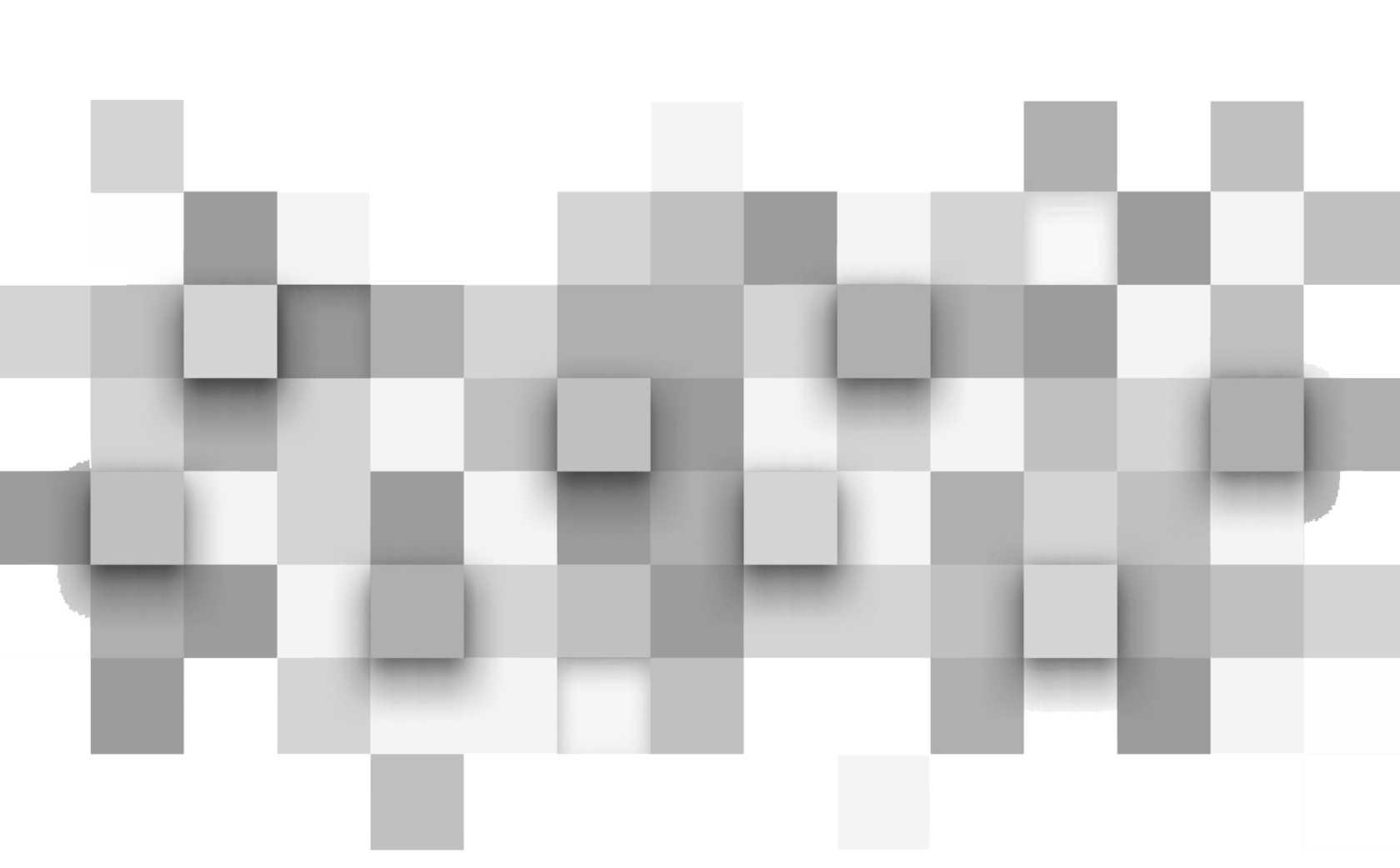

Отправляя свои данные, вы автоматически соглашаетесь с политикой обработки персональных данных
Заказать подключение
Отправляя свои данные вы автоматически соглашаетесь с политикой обработки персональных данных

